ビジネスで役立つ定番のAndroidアプリ (82) Android 4.4 “KitKat”でもSDカード書き込み可能なファイラー「File Commander」
[PR]上記の広告は3ヶ月以上新規記事投稿のないブログに表示されています。新しい記事を書く事で広告が消えます。
コメント
ただいまコメントを受けつけておりません。
ビジネスで役立つ定番のAndroidアプリ (82) Android 4.4 “KitKat”でもSDカード書き込み可能なファイラー「File Commander」
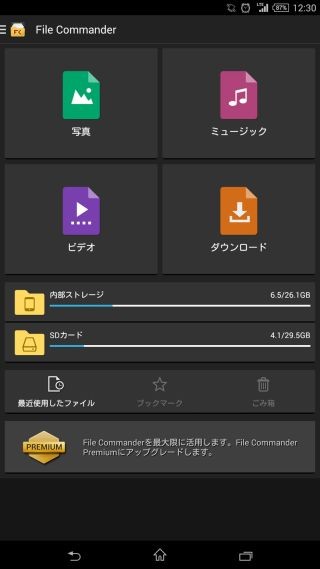
○Android4.4でもSDカードに保存できるファイラー
スマートフォンは進化して行っているはずなのに、以前の端末ではできたことが新しい端末でどうやったらできるのかわからない、という状態になっている人がいるかもしれない。特にはじめてAndroid4.4を搭載したスマートフォンを使う時にとまどいがちなのが、SDカードの利用方法だ。
少し前のバージョンまでは、Androidスマートフォンでは追加したSDカードにデータ保存を自由に行うことができた。本体内部メモリの容量をあけておくために、積極的にアプリやデータをSDカードに入れるような使い方をしていた人もいるだろう。しかしAndroid4.4からはそれができない。
セキュリティを向上させるためにAndroid4.4ではSDカードにユーザーが自由にデータを書き込めなくなった。従来人気があったファイラーアプリを使っても書き込みはできない。データを書き込むためには対応しているファイラーが必要なのだ。それができるのが「File Commander」だ。多くのAndroid4.4搭載端末でプリインストールされている。他のファイル操作とは別に、SDカード利用のためにぜひ使い方を覚えておきたいアプリだ。
○内部メモリもSDカードも同じ操作感で利用可能
起動時に開いた画面では「写真」、「ミュージック」、「ビデオ」、「ダウンロード」という大きなボタンが表示される。それぞれタップすると、目的のファイルがスムーズに見つけられる仕組みだ。「写真」は画像ファイルを、「ミュージック」は音楽ファイル、「ビデオ」は動画ファイルを端末内から探し出して、保存されているフォルダ一覧を表示する。フォルダ名には該当するファイルがいくつ入っているかも添えられているから、わかりやすい。
しかし「ダウンロード」の場合は、内部メモリにあるダウンロードフォルダが表示される。標準のダウンロード先になっているフォルダだから、どこかからダウンロードしたファイルが保存されているフォルダという意味になる。
4つのタイルボタンの下にある「内部ストレージ」と「SDカード」はそれぞれの使用量を示したグラフがついているが、これ自身がボタンでもある。ここをタップするとそれぞれのルートフォルダが開けるのだが、その動きに内部メモリとSDカードで差はない。ファイルのコピー、貼付けといった操作もSDカード内で問題なく行える。…
